Etkö voi toistaa DVD-tiedostoja? Asenna vain DVD-dekooderi tai muunnin sen korjaamiseksi
DVD-levyjen toistaminen ei ole helppoa kuin tavallisissa mediatiedostoissa. Vaikka ostat Windows DVD -soittimen Windows 10: lle ylimääräiselle $15: lle tai asennat DVD-dekooderin Windows Media Playerille, DVD-levyn toistoa ei silti voi saada näiden tai näiden syiden vuoksi. Esimerkiksi yhteensopimaton DVD-aluekoodi, digitaalinen kopiosuojaus, toimimaton optinen DVD-asema ja monet muut odottamattomat asiat voivat aiheuttaa DVD-levyjen lukemisen, toistamisen tai dekoodauksen epäonnistumisen. Onko tarpeen ladata kolmannen osapuolen DVD-dekooderi Windows Media Player 11: lle ja aiemmille versioille? Täältä saat 2 toimivaa ratkaisua.


Osa 1: Syyt DVD: n dekoodaamiseen tai toistamiseen
Levyajurit poistetaan monista kannettavista tietokoneista. DVD-levyjen lukemiseen on käytettävä ulkoista DVD-asemaa. DVD-elokuvien katselu on hankalaa. Useimmissa tapauksissa ihmiset yleensä kopioivat DVD-levyjä saadakseen digitalisoituja videoita. Tämän seurauksena voit nauttia DVD-toistosta iPhonessa, Androidissa, iPadissa ja muissa kannettavissa laitteissa ilman HDMI: tä ja Wi-Fi: tä suoraan. Entä jos tietokoneesi DVD-koodin purkaminen epäonnistuu, vaikka tietokoneessasi on DVD-asema? Tässä ovat mahdolliset syyt, jotka voit tarkistaa.
- DVD-levy on naarmuuntunut tai vahingoittunut. DVD-levyä ei voi toistaa tai se on juuttunut silmukkaan.
- Vanhentunut tai vioittunut DVD-ohjain tekee DVD: stä luettavaksi tai muuntamattomaksi.
- Sinun on asennettava yhteensopiva DVD-dekooderi Windows 7: een ja muihin käyttöjärjestelmiin. Se on oikea tapa korjata 'Windows Media Player ei voi toistaa tiedostoa, koska koodekkia ei ole asennettu tietokoneellesi'.
- DVD-asemalla tai DVD-soittimella on erilaiset alueasetukset. Sinun on käytettävä alueen ilmaista DVD-soitinta tai muutettava DVD vain digitaalisiksi muodoiksi.
- DVD-salauksen ansiosta DVD-levyä ei voi purkaa.
Jos DVD-asema pystyy lukemaan muita DVD-levyjä odottamaan tätä juuri ostettua DVD: tä, sinun on asennettava tarvittavat koodekit DVD-elokuvien purkamiseksi Windows 10: ssä ja sitä vanhemmissa. Toinen nopea ratkaisu on purkaa DVD-sisältöä kopioimalla DVD MP4: ään ja muut yleiset muodot. Voit katsella DVD-videoita millä tahansa videosoittimella vapaasti.
Osa 2: Tee digitaalinen kopio DVD-levyistä ilman DVD-dekooderia (suositus)
Aivan kuten edellä mainittiin, yhteensopimaton DVD-dekooderisovellus ei voi purkaa DVD-levyjä. Jos DVD-levy ja DVD-asema ostetaan eri maakunnista, aluevirhe tekee DVD-levystä äänekästä ja epäselvää toiston aikana. Voit korjata DVD-levyn, jota ei voi purkaa, virheen pysyvästi käyttämällä Vidmore DVD Monster muuntaa DVD MKV: lle, MP4, FLV, AVI ja muut muodot alkuperäisellä 100%-laadulla. Koko DVD-levy kopioidaan digitaalisiksi videotiedostoiksi muuttumatta. Voit valita, kopioidaanko koko DVD vai pääelokuva joustavasti.
Lisäksi voit lisätä tai valita haluamasi tekstityksen tai ääniraidan DVD-kopiointia varten. Sisäänrakennettu videonmuokkausohjelma voi auttaa sinua leikkaamaan, yhdistämään, lisäämään vesileimaa ja säätämään videotehosteita. Et voi saada mukautettavia ominaisuuksia ja asetuksia DVD-dekooderiohjelmistosta. DVD-elokuvien muuntamisen jälkeen interaktiivista DVD-dekooderia ei tarvitse ladata, kun otetaan huomioon 32- tai 64-bittinen raja. Voit saada DVD-videotoiston mistä tahansa puhelimesta, tabletista, tietokoneesta tai soittimista, joilla on korkea audiovisuaalinen laatu.
- Muunna kopiosuojattu DVD eri video- ja äänimuodoiksi sekä suosituimmista laitteista, kuten iPhone, iPad, Samsung, PS4, Apple TV, Xbox ja paljon muuta.
- Tukee johtavaa DVD-salauksen purkualgoritmia. Voit purkaa sekä vanhat että uudet DVD-levyt salauksella.
- Tee 1: 1 DVD-kopio kopioidaksesi DVD MPG: lle, DVD ISO: lle ja kansioon ilman koodausta.
- Tukee erämuuntamista 6x nopeammalla kopiointinopeudella.
- Toimi Windows 10/8/7 / Vista / XP: n kanssa.
Vaihe 1: Ilmainen lataus Vidmore DVD Monster. Käynnistä ohjelma asennuksen jälkeen. Aseta DVD-levy DVD-asemaan. Klikkaus Lataa DVD päällä. Valita Lataa DVD-levy avattavasta luettelosta. Valitse sitten DVD-levyn nimi.

Vaihe 2: Jos näet pääelokuvan vain käyttöliittymässä, voit napsauttaa Näytä / valitse otsikko käyttääksesi kaikkia DVD-videoita. Esikatsele ja valitse tietty DVD-nimi. Klikkaus OK vahvistaa.

Vaihe 3: Alkaen Kopioi kaikki luettelosta saat kaikki mediamuodot ja tuetut laitteet. Voit valita laitteen, jota voit käyttää DVD-elokuvien toistamiseen. Tai voit valita lukuisista HD- ja SD-videoformaatteista.

Vaihe 4: Klikkaus asetukset säätää video- ja ääniprofiiliasetuksia. Täällä voit säätää videon laatua, tarkkuutta, kuvataajuutta, bittinopeutta ja muuta. Viimeinkin napsauta Kopioi kaikki muuntaa DVD videoksi.

Osa 3: Asenna DVD-dekooderi Windows Media Playeriin
Jos haluat toistaa DVD-levyä onnistuneesti Windows DVD Player- tai Windows Media Player -sovelluksella, voit myös asentaa DVD-dekooderin ongelman ratkaisemiseksi. Tarkemmin sanottuna voit asentaa suositellun DVD-dekooderin Windows 10/8/7: lle tai kolmannen osapuolen DVD-dekooderin.
Vaihe 1: Suorita Windows Media Player. Valita Vaihtoehdot alkaen Työkalut lista.
Vaihe 2: Siirry Pelaaja -osiossa. Merkitse ennen Lataa koodekit automaattisesti. Napsauta sitten OK poistuaksesi ikkunasta.
Vaihe 3: Jos sinua kehotetaan asentamaan koodekki, vahvista ja napsauta Asentaa.
Vaihe 4: vuonna Nyt soi napsauta hiiren kakkospainikkeella DVD-tiedostoa. Valita Ominaisuudet. Suuntaa Tiedosto -osiossa. Näet asennetut video- ja äänikoodekit. Klikkaus OK Siirtyä eteenpäin.
Vaihe 5: Jos virheviesti ponnahtaa esiin, kun toistat DVD-levyä, voit napsauttaa Web-ohjeet jonka jälkeen Wmplugins-verkko asentaa siihen liittyvät koodekit.
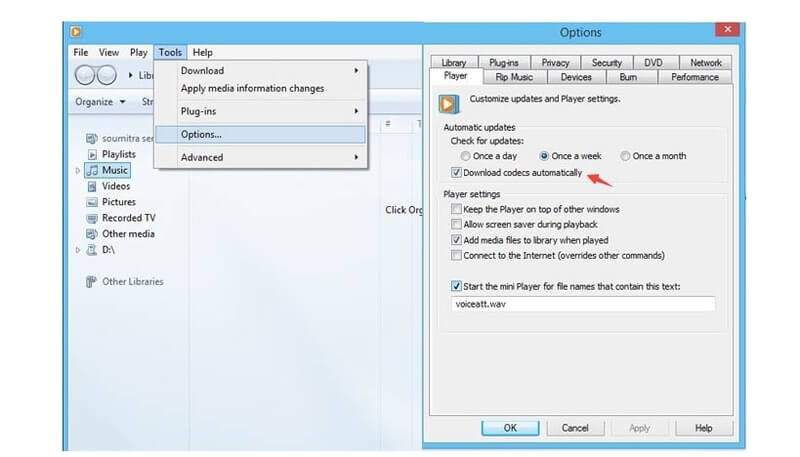
Nyt voit toistaa DVD-levyjä tietokoneellasi saadaksesi tarkistuksen. Jos DVD-dekoodauksen ongelma on edelleen olemassa, sinun on päivitettävä ohjain tai asennettava kolmannen osapuolen DVD-dekooderi Windows- ja Mac-ohjelmistoille.
Vseven DVD -dekooderi on ilmainen DVD-dekooderi kaikille Windows-käyttäjille. Voit toistaa DVD-tiedostoja suoraan tietokoneella tai purkaa DVD-levyjä erilaisiin videoformaatteihin ilman muita ohjelmia. Voit ladata sen tällä hetkellä osoitteesta download.cnet.
VLC-mediasoitin voi olla myös paras ilmainen DVD-dekooderi. Se on täysin ilmainen ja avoimen lähdekoodin mediasoitin, joka on saatavana monitasoisena. Voit pelata ja kopioi suojaamattomat DVD-elokuvat VLC: llä ilmaiseksi. Mitä tulee kaupallisiin DVD-levyihin, sinun on käännyttävä ammattimaisen DVD-soittimen tai muuntimen puoleen.
Kaiken kaikkiaan Vidmore DVD Monster pystyy auttamaan muuntamaan kopiosuojatut DVD-elokuvat digitaalisiksi tiedostoiksi alkuperäisellä laadulla. DVD-alueen koodekkeista, salauksesta ja muista teknisistä ongelmista ei tarvitse huolehtia. Voit katsella DVD-elokuvia millä tahansa laitteella asentamatta DVD-dekooderiohjelmistoa. Muuten, se on hyvä tapa muuntaa DVD varmuuskopiointia varten. Jos sinulla on muita ilmaisia yhteensopivia DVD-dekoodereita Macille ja Windowsille, voit kirjoittaa alla olevaan muistiin tai ottaa rohkeasti yhteyttä.


